כיצד להפעיל או להשבית את תכונת צריבת התקליטורים ב- Windows 10: - נניח שאתה מנהל ה- IT של בית ספר ואתה לא רוצה שהילדים יביאו תקליטורים או DVD כדי להעתיק את מערכי המשחק ממערכות המחשוב של בית הספר. בהחלט הייתם מרוצים אם תוכלו פשוט להשבית את תכונת צריבת התקליטורים / DVD ב- Windows, לא? בהחלט יש פתרון מהיר לנושא הקטן הזה. מכיוון שהטריק כרוך בשינוי ערכי הרישום, מומלץ מאוד ליצור נקודת שחזור מערכת לפני שתמשיך בשלבים הבאים. אתה יכול להתייחס למאמר שלנו בנושא How To צור נקודת שחזור. אז למה אתה מחכה? בוא נתחיל, נכון?
הערה: אם מותקנת במערכת תוכנת צריבה כלשהי של צד שלישי, ייתכן שהטריק הזה לא יעבוד עבורם.
פתרון 1 - על ידי ביצוע שינויים בעורך הרישום
שלב 1 - ללחוץ Win + R. מקשים יחד כדי לפתוח את לָרוּץ תיבת דיאלוג. כשזה קורה, הקלד רגדיט ולחץ על מקש Enter.
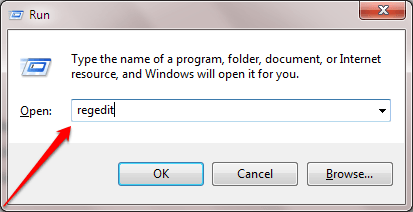
שלב 2 - כאשר עורך רישום חלון נפתח, נווט לנתיב הבא. ודא שהנתיב אליו ניווטת נכון.
HKEY_CURRENT_USER \ Software \ Microsoft \ Windows \ CurrentVersion \ Policies \ Explorer.
הדגש את ה מגלה ארצות מקש כפי שמוצג בצילום המסך על ידי לחיצה עליו. כעת בחלונית החלון הימנית, חפש ערך לפי השם
NoCDBurning. אם אינך מוצא אחד בשם זה, לחץ לחיצה ימנית על שטח ריק בחלונית החלון הימנית, לחץ על חָדָשׁ ואז הלאה ערך DWORD (32 סיביות).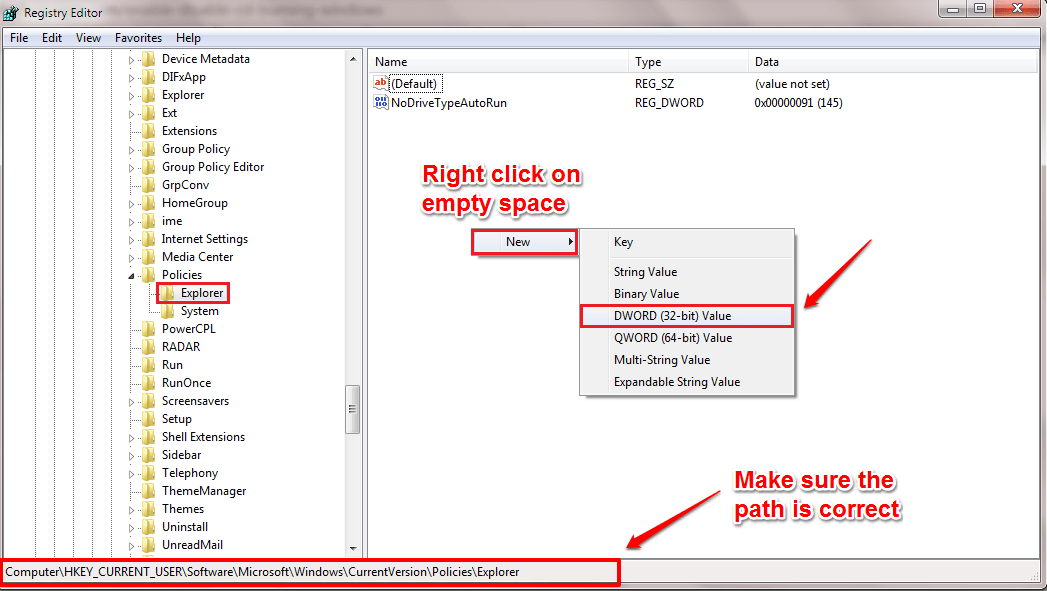
שלב 3 - תן שם לערך DWORD החדש שנוצר כ- NoCDBurning.
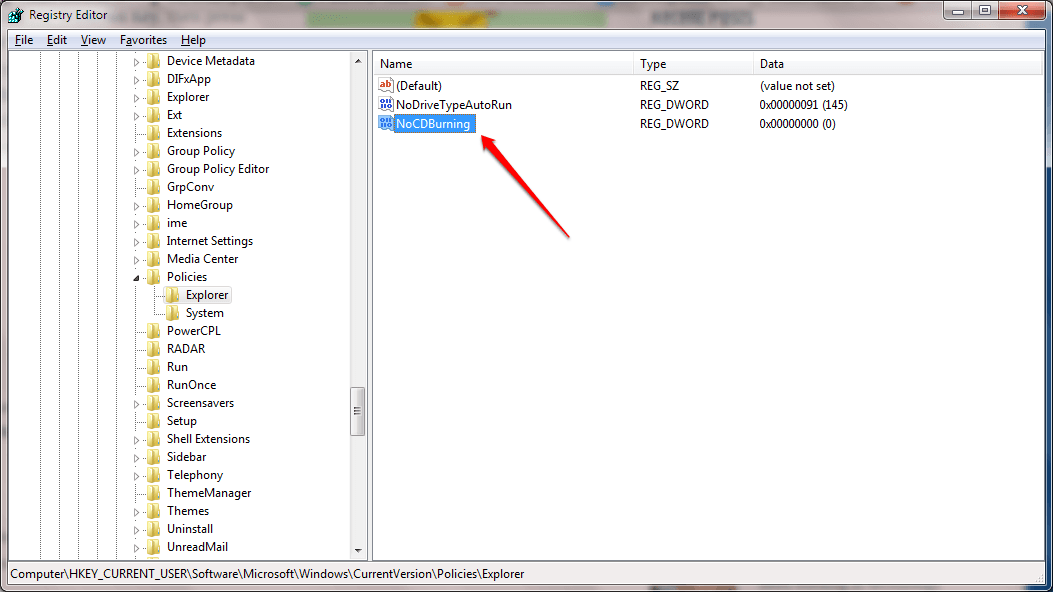
שלב 4 - לחץ פעמיים על ה- NoCDBurning ערך DWORD לשינוי נתוני הערך שלו. כדי להשבית את תכונת צריבת התקליטורים, הגדר ערך זה 1 ופגע בסדר לַחְצָן. זהו זה. הפעל מחדש את המערכת כדי שהשינויים ישתלטו עליהם. אם ברצונך להפעיל את תכונת צריבת התקליטורים, פשוט מחק את NoCDBurning ערך ערך.
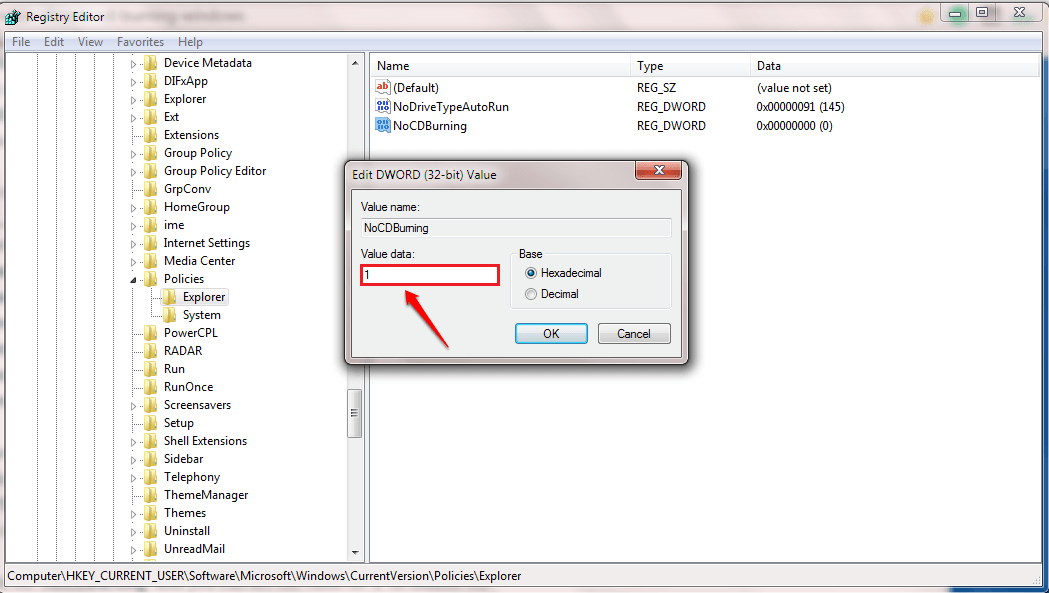
פתרון 2 - על ידי ביצוע שינויים בעורך המדיניות הקבוצתית
שלב 1 - פתח את ה לָרוּץ תיבת הדו-שיח על ידי לחיצה על WIN + R. מקשים יחד. כאשר הוא נפתח, הקלד gpedit.msc ולחץ על מקש Enter.
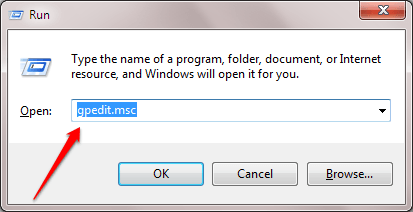
שלב 2 - עליכם לנווט לנתיב הבא:
תצורת משתמש -> תבניות ניהול -> רכיבי Windows -> סייר Windows.
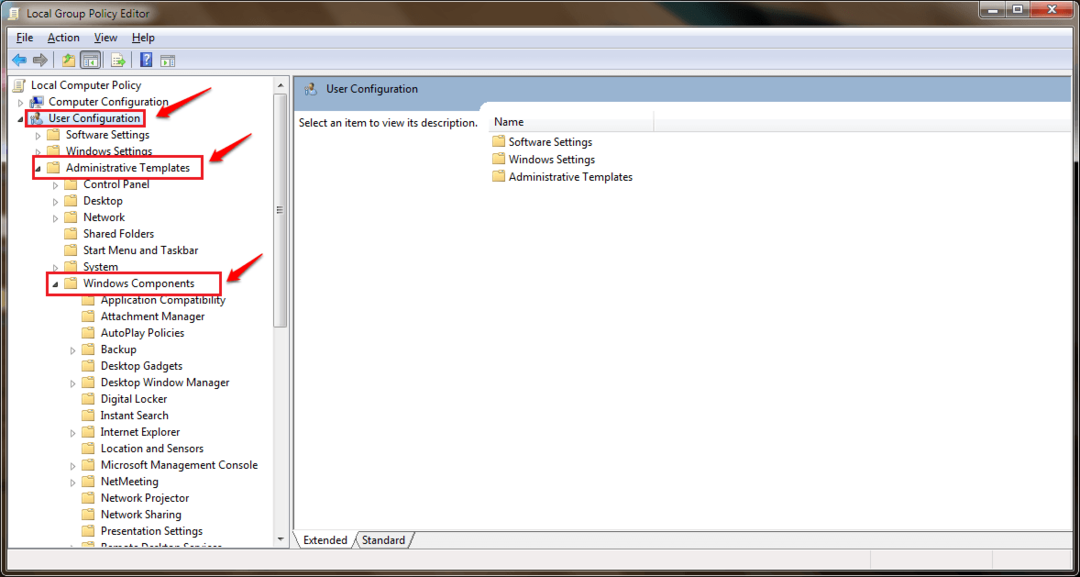
שלב 3 - תַחַת רכיבי Windows, יש סייר Windows. בחלונית החלון הימנית המתאימה ל- סייר Windows, סמן את ערך האפשרות לפי השם הסר את תכונות צריבת התקליטורים על ידי לחיצה עליו. עכשיו לחץ על ערוך את הגדרות Ploicy קישור כפי שמוצג בצילום המסך הבא.
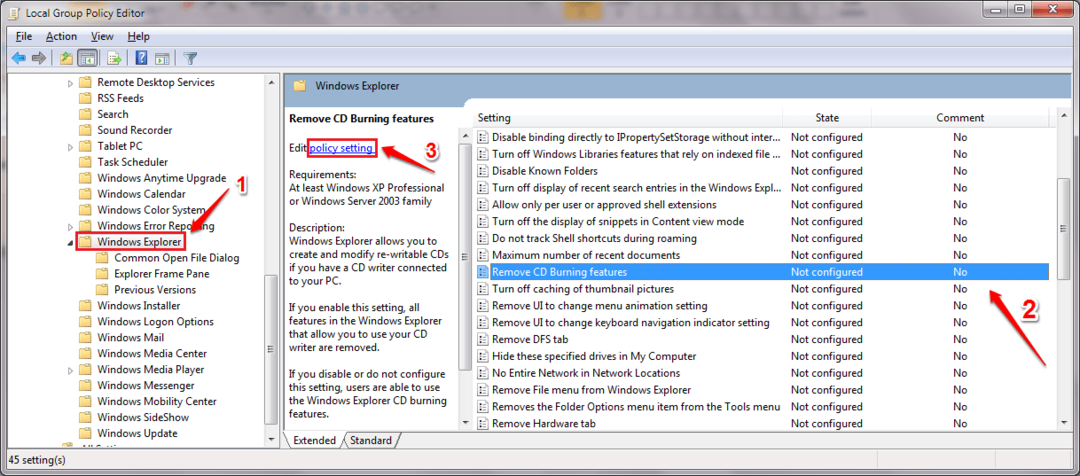
שלב 4 - כדי להשבית את תכונת צריבת התקליטורים ב- Windows, לחץ על כפתור הבחירה המתאים לאפשרות מופעל כפי שמוצג בצילום המסך. פגע ב להגיש מועמדות ו בסדר כפתורים. זהו זה. הפעל מחדש את המערכת כדי שהשינויים ישתלטו עליהם.
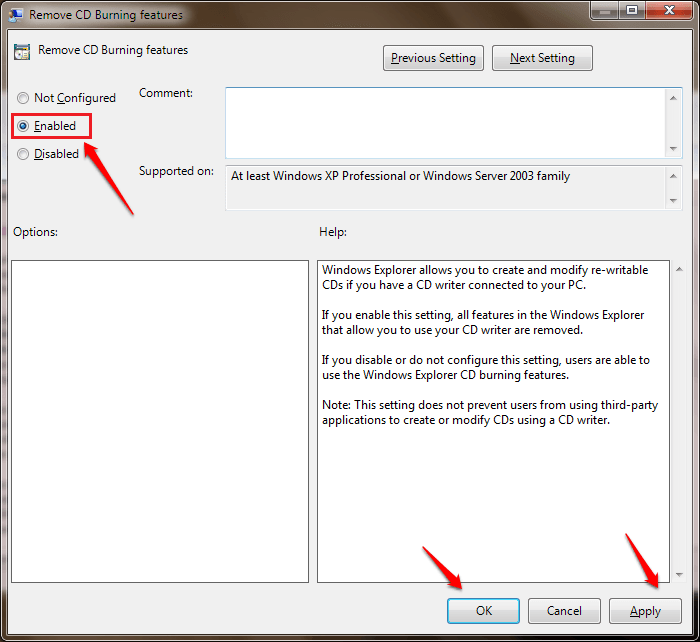
מקווה שמצאת את המאמר שימושי. אם אתה תקוע באחת מהשלבים, אל תהסס להשאיר הערות. נשמח לעזור. הישאר מעודכן לטריקים, טיפים ופריצות נוספים.


